RDP oraz SSH na połączeniu w przeglądarce¶
- Znajdź konto i serwer, z którym chcesz się połączyć.
- Najedź na to konto myszką, aby zobaczyć dostępne opcje.
- Kliknij przycisk obok wybranego konta w celu połączenia się z serwerem docelowym.
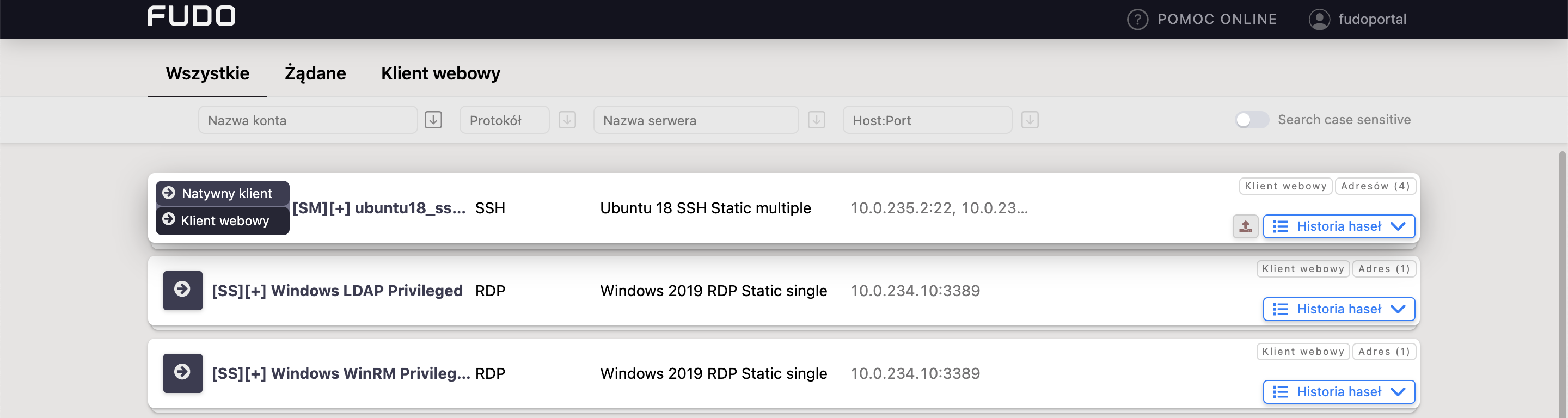
- Jeśli wybrany serwer ma wiele skonfigurowanych adresów, wybierz który adres Ciebie interesuje i kliknij przycisk .
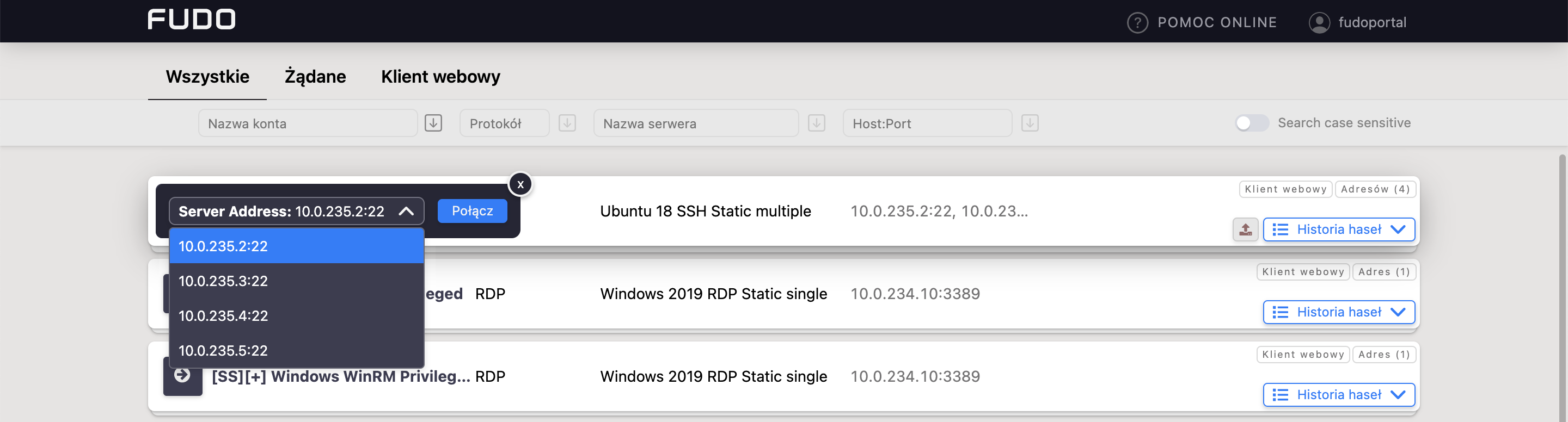
Informacja
Każda sesja będzie otwarta w nowej zakładce przeglądarki.
Dla sesji opartych o RDP oraz SSH protokoły, panel zakładek posiada wbudowane funkcje:
Przycisk Ukryj / Pokaż, który minimalizuje bądź maksymalizuje okno połączenia.
panel pokazuje typ protokołu, nazwę konta oraz status połączenia:
przycisk Schowek po prawej stronie pozwala skopiować fragment tekstowy.
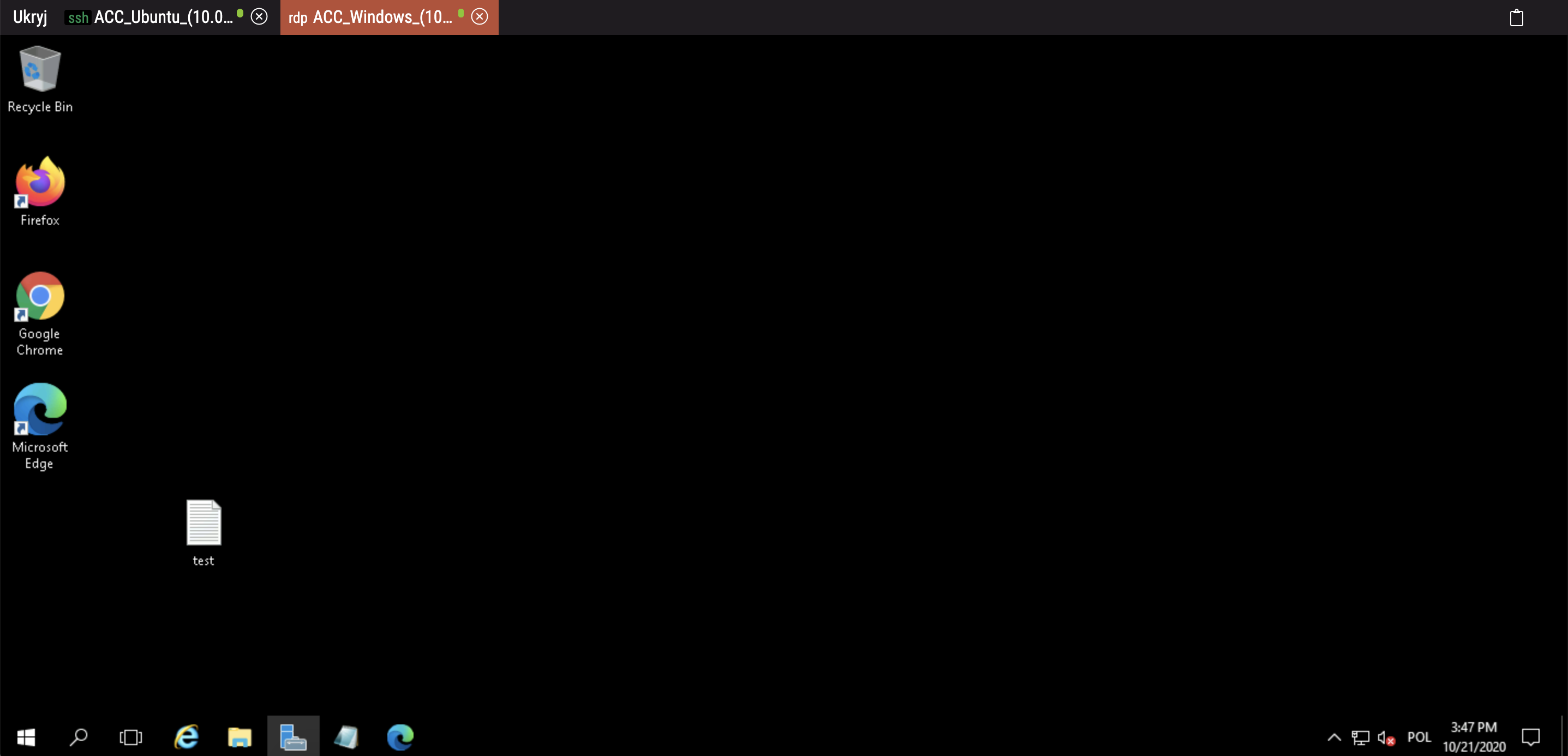
Informacja
Podgląd obrazu konkretnej sesji jest dostępny po najechaniu myszki na zakładkę.
Dodatkowo, dla sesji opartych o SSH protokół istnieje opcja dostosowania widoku sesji:
- rozmiar czcionki, oraz
- kolorystykę terminala. Dostępne są: czarno-biała (czarne litery na białym tle), szaro-czarna (szare litery na czarnym tle), zielono-czarna (zielone litery na czarnym tle) oraz biało-czarna (białe litery na czarnym tle).
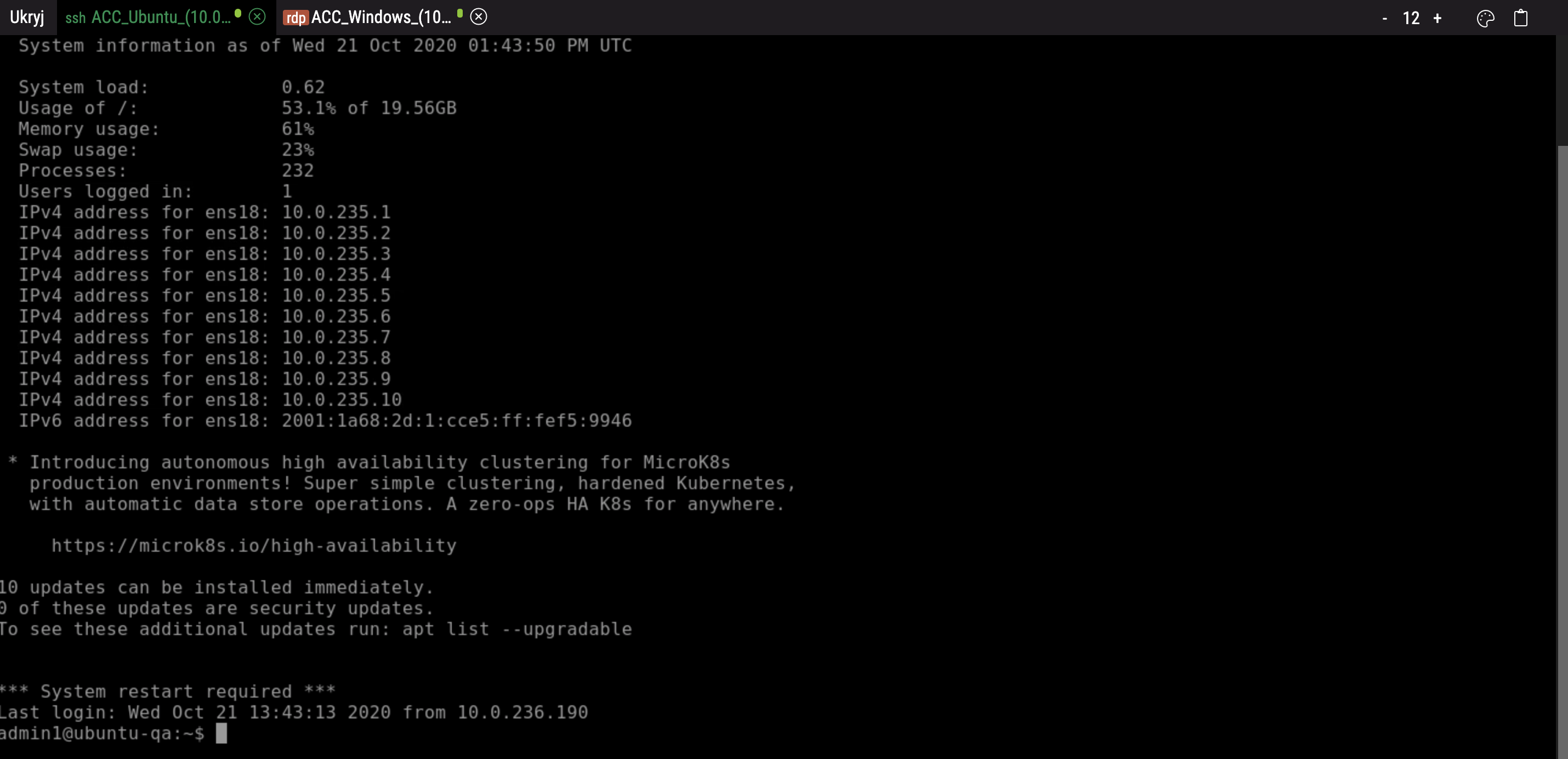
Related topics: